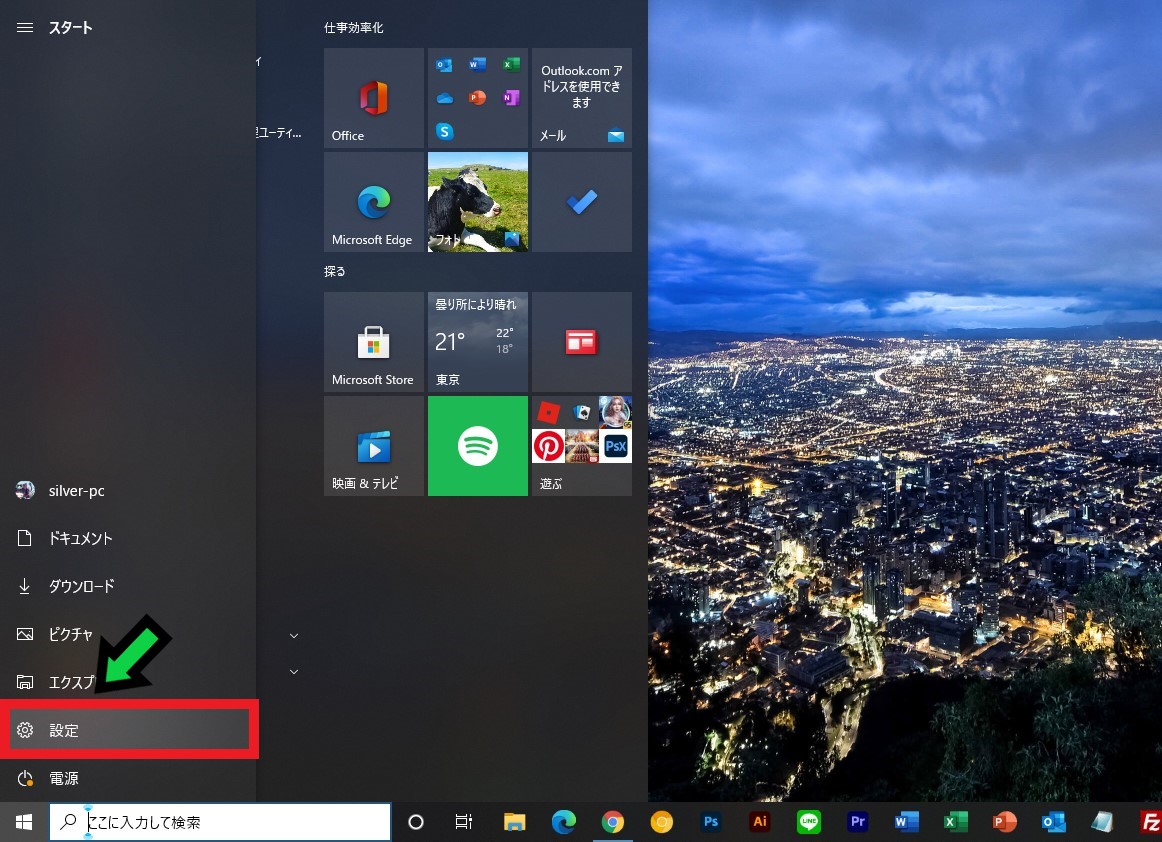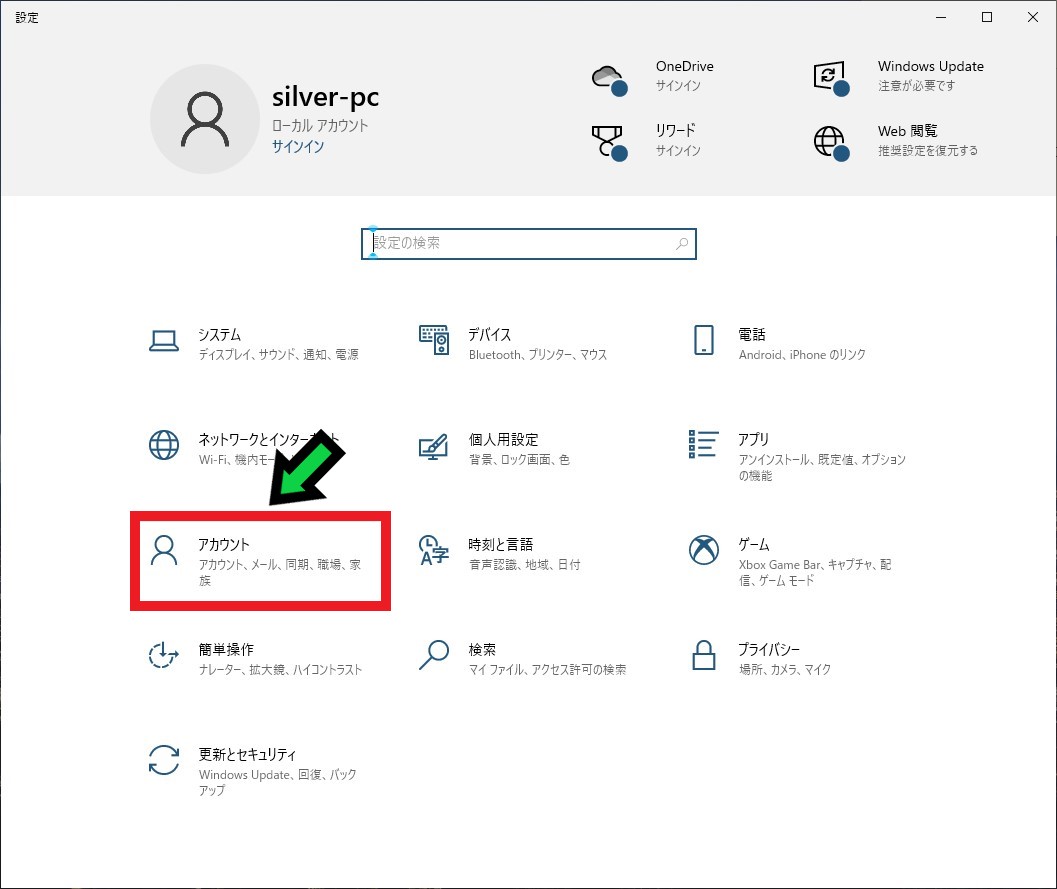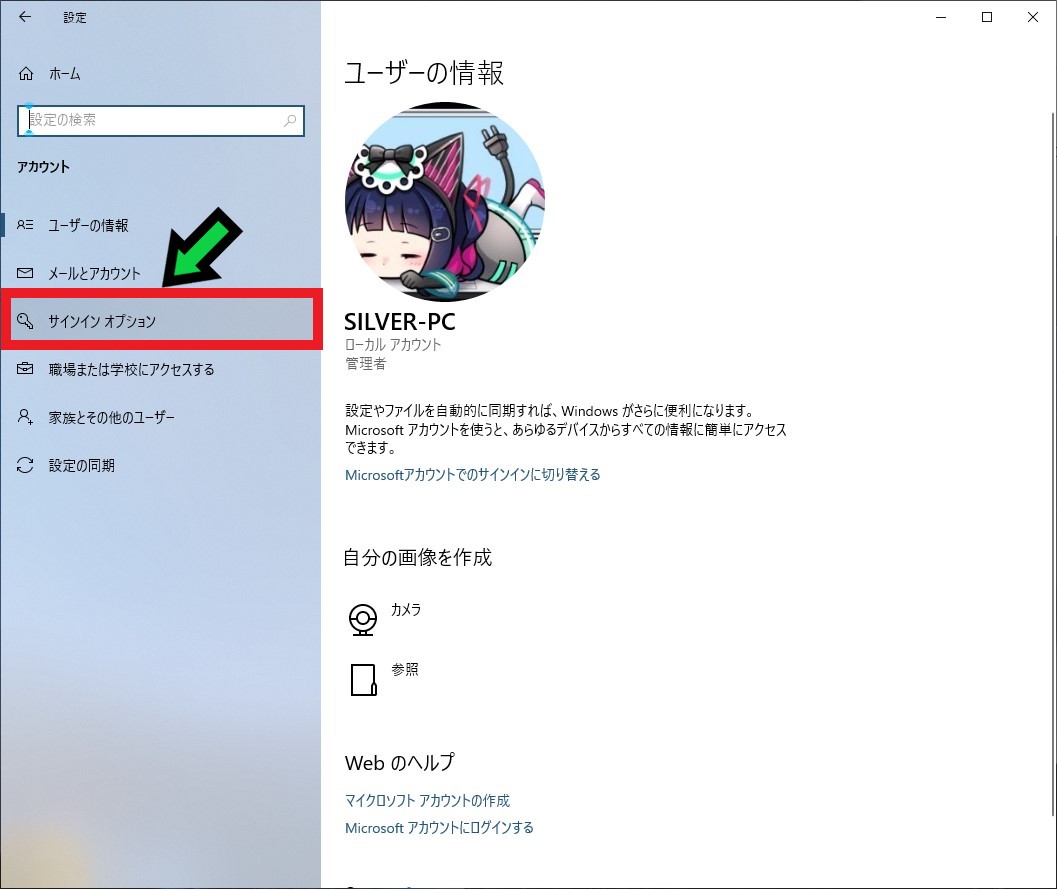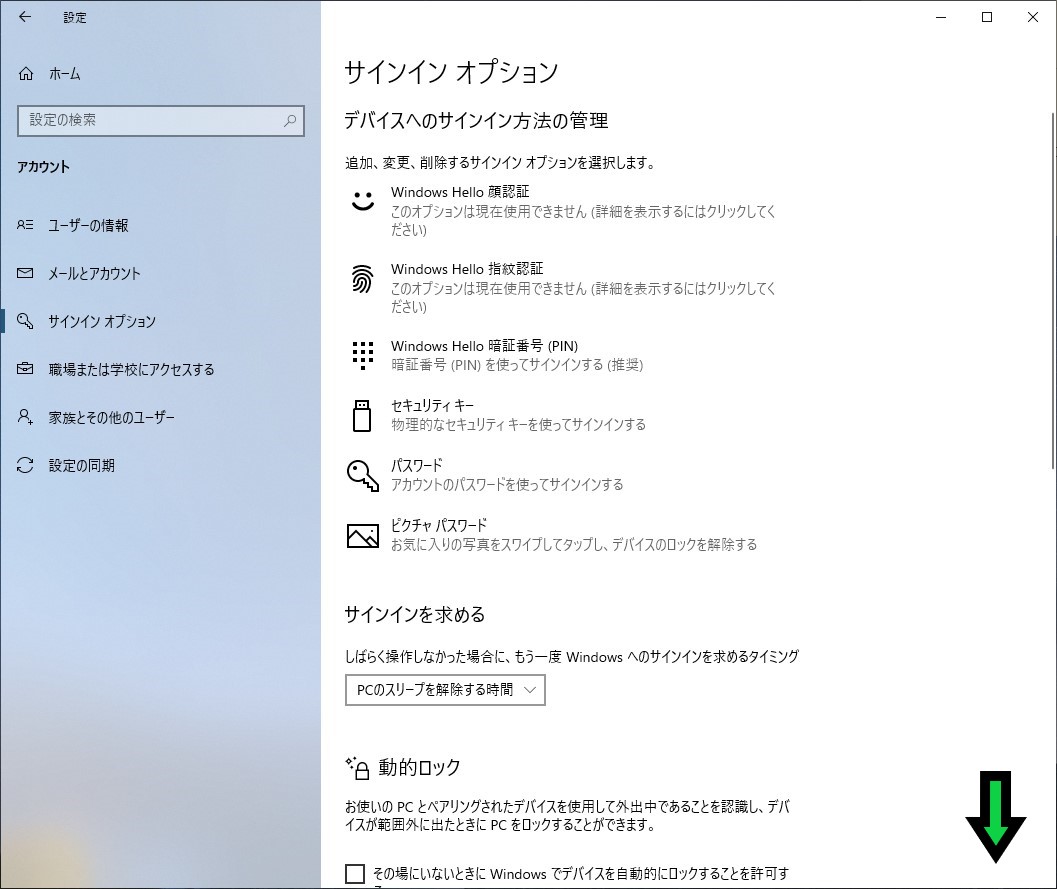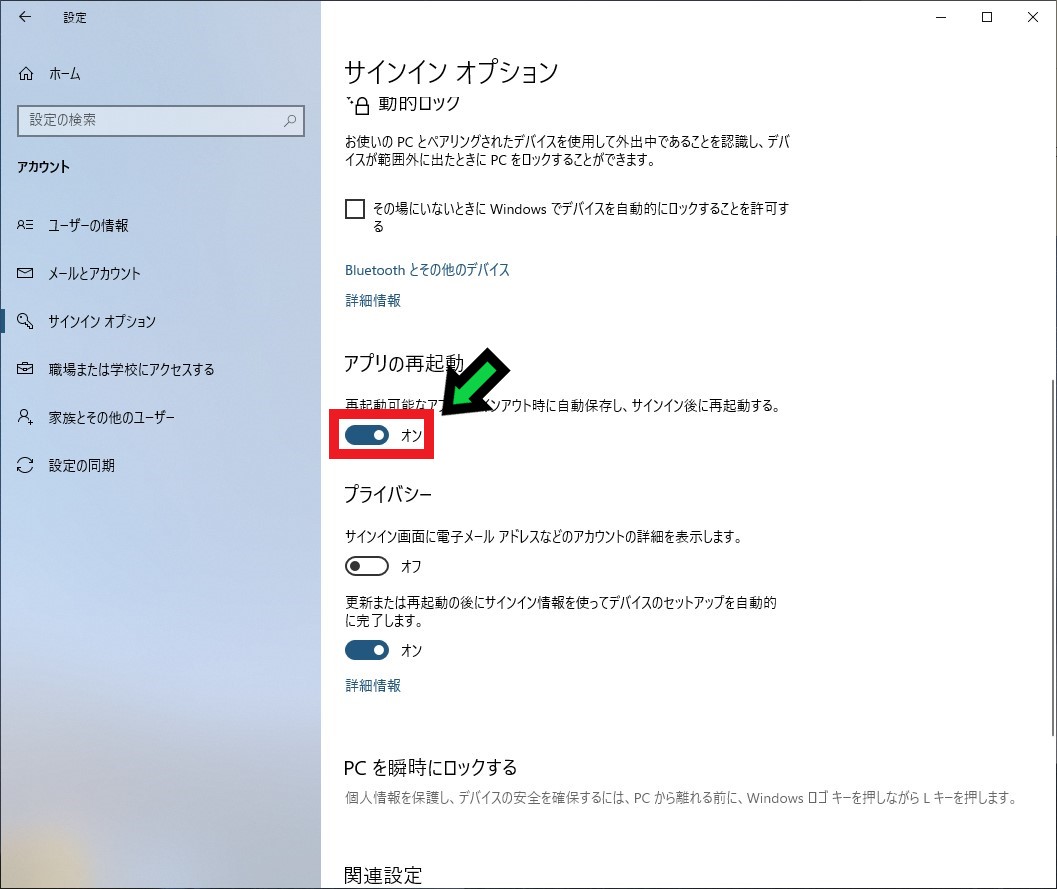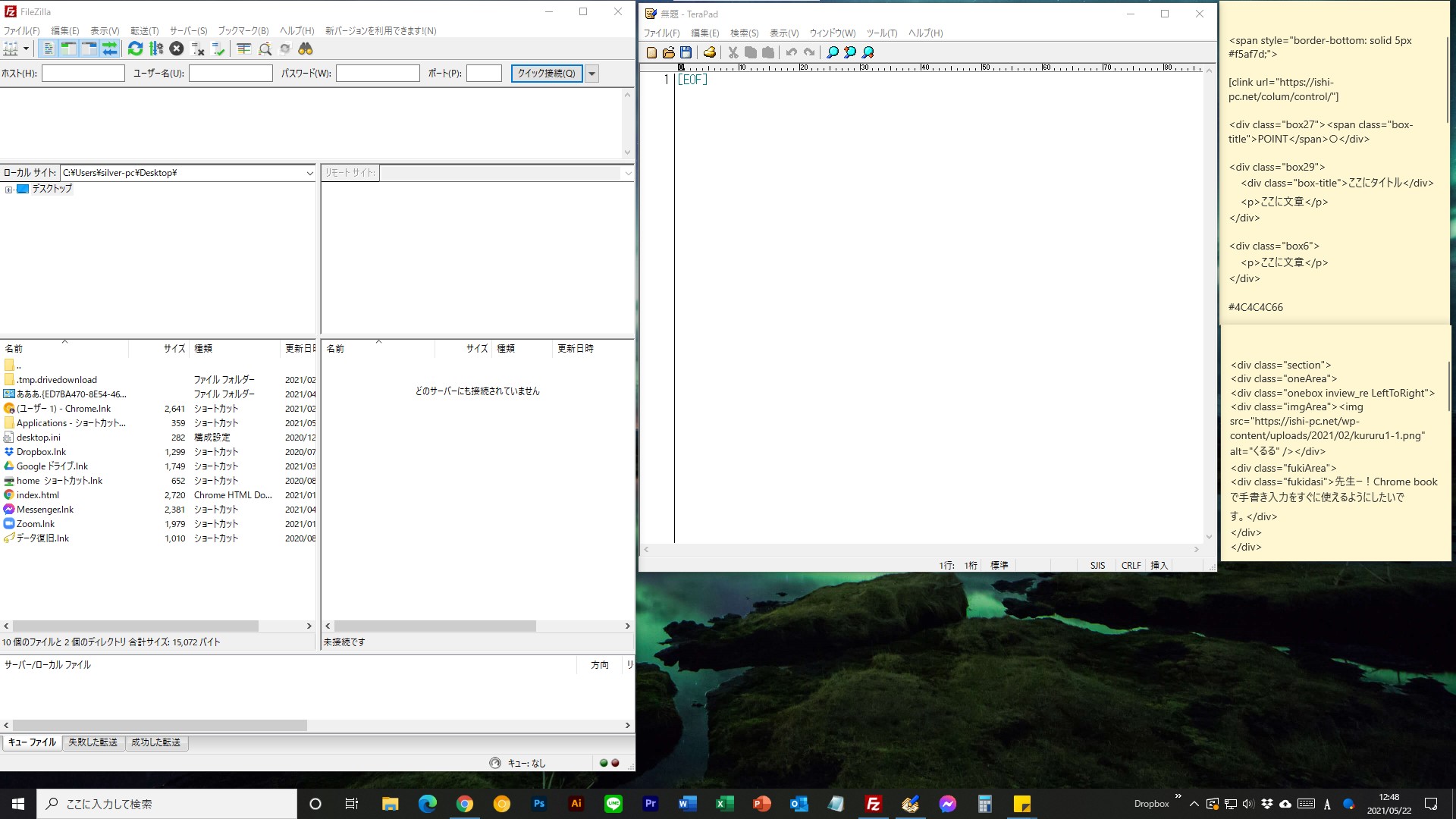作成日:2021/05/23
(更新日:2021/05/23)

こういった疑問に答えます。
本記事のテーマ
パソコン終了時に開いていたアプリを次回起動時に自動的に立ち上げる方法【Windows10】




記事の信頼性

300社ほどの企業のパソコンサポートを担当していました。
今ではパソコン修理会社を設立して、年間1,000台以上のトラブル対応を行っております。
また、公立学校にて校内のIT化やICT授業のサポートを行っております。
この記事から得られる事
Windows10のパソコンで終了時に開いていたソフトを、次回起動時に自動的に立ち上げる方法について解説します。
この設定を行うことで、パソコン終了時に開いていたソフトは自動的に保存され、次回起動時に自動的に立ち上がります。
この記事を読むことで、簡単にアプリの自動起動設定を行うことができます。
今回はWindows10のパソコンで、終了時に開いていたソフトを次回起動時に自動起動する方法について紹介します。
・効率的にパソコンを使いたい方。
・特定のソフトを毎回使用する方。
パソコン終了時に開いていたアプリを次回起動時に自動的に立ち上げる方法
【前提条件】
・この方法はWindows10での手順です。
・ソフトによっては自動保存されない場合がありますので、事前に動作確認を行って下さい。
【手順】
①画面左下のスタートメニューをクリック
②「設定」をクリック
③「アカウント」をクリック
④「サインインオプション」をクリック
⑤サインインオプションの項目を下にスクロールします
⑥アプリの再起動の項目を「オン」にします
以上で設定完了です。再起動時に開いていたアプリが自動的に立ち上がります。